要借我的 MacBook?等我做完这 7 件事再说
神译局是36氪旗下编译团队,关注科技、商业、职场、生活等领域,重点介绍国外的新技术、新观点、新风向。
编者按:很多情况下,我们总会碰到别人向我们借用电脑的时候。往往,个人电脑中总是有很多隐私的文件、照片等不想被别人看到,碍于情面,又不好直接拒绝别人的请求。那么,有什么方法能在别人借用私人电脑之前保护私密文件呢?本篇文章将介绍 7 种保护电脑隐私的方法,文章来自编译,希望能对你有所启示。
MacBook 的用户是最脆弱的群体。
我读大学时,身边大多数的朋友都用 Windows 笔记本电脑。当我向他们炫耀我用的新版 MacBook M1电脑的那一天,电脑前围观了30多个人。他们花了一个多小时,逐一试用电脑中所有的应用程序,大家都称赞这款电脑用起来流畅且无任何噪音。
幸运的是,我很快就熟悉了看起来很复杂的苹果电脑。几天后,我身边的朋友们都开始借用我的电脑,因为他们的笔记本电脑一直挂机工作。
我相信,以下这 7 件事能够帮我在朋友们借用我的电脑之前保护好自己的隐私。下面,让我来为大家解释一下。
1.关闭“短信转发”功能
如果你不知道“短信转发”是什么意思,那么我告诉你,这是一种将 iPhone上的所有短信(包括OTPs)转发到 MacBook 上的设置。
我使用它是因为我懒得从 iPhone 上输入OTP,而这个功能会帮助我自动键入内容。
如果你一直开着这个功能,然后把你的 Mac 借给别人,他们可能就会知道你的OTPs,而这可能会非常麻烦。所以,关掉此功能极为必要。
所以在你的 iPhone 上,进入设置→短信→短信消息转发,关闭此功能。现在,短信将不会转发到你的电脑上,直到你重新打开这个功能。
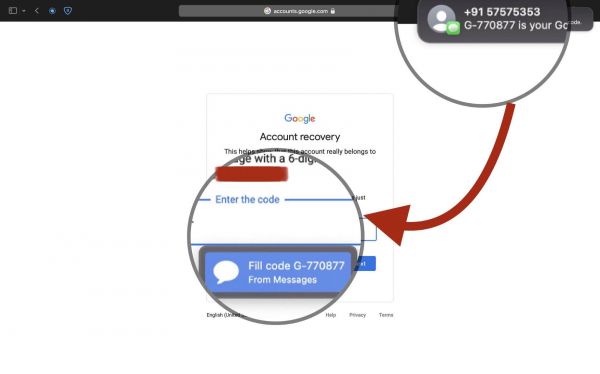
2.注销重要帐户
在他们借用你的 Mac 电脑之前,先注销 Safari 上的Gmail、Instagram、Twitter、LinkedIn等重要账户,这样他们就不会窥到你的聊天记录和其他敏感信息了。
此外,不要忘记退出 WhatsApp、Telegram、Teams等网络应用或 Mac应用。
你可能会有疑问:我所有的密码已经存储在Keychain…我怎么能确定他们不会再次登录呢?
他们不能。接下来,第三点可以帮助到你。

3.设置2-FA并删除代码提供程序
我希望你已经为所有重要帐户设置了2-FA代码(即双重身份验证)。如果你还没设置,我建议你一定要做。
照着这个做:
确保你的账户设置短信验证和身份验证功能。
关闭“短信转发”(如前所述),这样他们就无法从短信中发送2-FA 代码了。
删除验证码,以下是设置方法。
进入设置⚙️→密码→您的账户→删除验证码。
尽管他们可能会知道你的密码,但现在你的 Mac 电脑无法显示2-FA代码,他们也不能窥探任何信息了。
之后,您可以通过短信或邮件认证方式登录,并重新获得验证码。
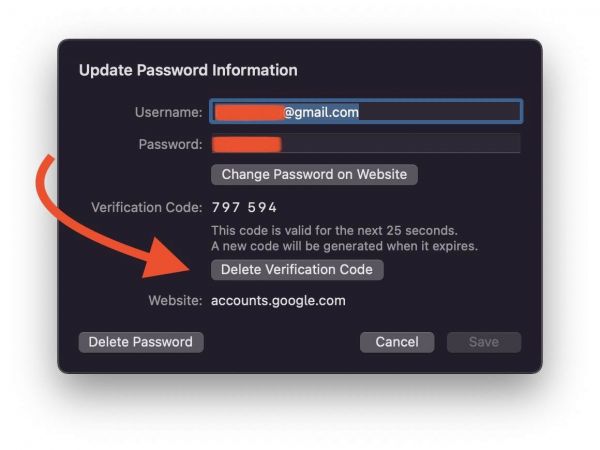
4. 设置重要文件夹密码
这里有两种方法。
4.1 通过磁盘实用程序:
从 Spotlight 或 Launchpad 打开磁盘实用程序。
也可以选择菜单栏访问,单击 Shift + Command + N 或转到File<New Image<Image from Folder(图像)...
选择要加密的文件夹。
选择加密地址和加密格式(128位或256位都可以)。
设置加密密码,这样就算完成了。
现在你电脑中所有的文件夹都有了一份带有密码保护的磁盘备份,你便可以放心地删除原始文件夹。

4.2 通过终端来设置,这是一种更简单的方式:
把你所有重要的文件和文件夹放在桌面上的一个文件夹中。例如,将其命名为 Secret Folder(秘密文件夹)。
从 Spotlight 或 Launchpad 打开终端。
键入 cd Desktop 并点击返回。
现在,压缩加密文件,命名为“秘密文件夹”并点击返回。
设置密码,验证并点击返回。
现在,包含所有重要文件的加密文件压缩包会保存在桌面上。那么,你就可以安全地删除原始文件夹了。
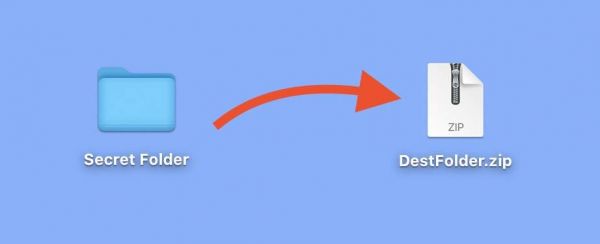
5. 隐藏私人照片
苹果系列产品一直以来都有一种可以在默认的照片应用程序中隐藏照片的传统方法。
打开照片应用程序,选择要隐藏的照片,并单击“命令+ L”或图像→隐藏照片。然而,这是徒劳的,因为隐藏的照片只要点击一下,就会变得清晰可见。
这里有两种更安全的隐藏照片的方法。
5.1 按标记:
假设你打开了iCloud同步
在你的iPhone上,打开你想隐藏的图像
点击编辑
现在用一些纯色填充图片,使它看起来很简单
保存并允许同步更改
如果您想恢复原始图片,请打开它,单击编辑并还原更改。
5.2 遵循第4点(更安全的方式)
删除MacBook上的图片(注意iCloud上也会删除)
按照第4条将它们添加到安全文件夹中,这样就完成了。
确保你已经从最近删除的相册中也删除了照片。
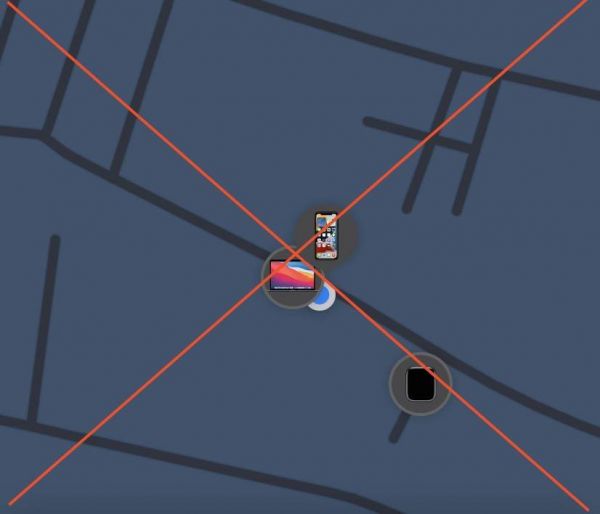
6.如有需要,清除浏览历史记录
让别人知道我们的浏览记录总是让人感到讨厌。所以,在你把MacBook借给别人之前,你可以考虑清理一下自己的浏览历史记录。
比如这样,
打开Safari浏览器
单击命令+ Y或到历史记录→显示所有历史记录
点击清除历史记录…并按照提示进行操作。
7.停止位置共享
很明显,让别人知道你家人和朋友的居住地点这可能会让他们面临风险。
所以,如果他们正在分享自己的位置,你可以要求他们停止通过Find My分享自己的位置,并通过其他方式分享——比如谷歌地图、WhatsApp等。
8. 或者,如果他们同意的话,创建一个新的用户帐户
如果你不想让他们难堪,如果他们也不想让彼此尴尬,那就在你的MacBook上为他们创建一个新用户账户。
这为他们在你的Mac电脑上创建了一个全新的私人空间。在这种情况下,他们将无法访问你的文件,即使他们真的需要。
为此,你可以这样做:
打开设置⚙️<用户和组
点击账户下方的 +
并按照说明为他们创造一个新的账户空间
这是最安全的方法。
总结
通常,把我们的东西借给别人,尤其是科技产品,感觉就像一场噩梦。一个小小的线索都可能会导致一场灾难。
所以,你可以把这篇文章当作一个清单,在你不得不把你的 MacBook 借给别人之前,照着它去做。
译者:Araon_
相关推荐
要借我的 MacBook?等我做完这 7 件事再说
特斯拉自动驾驶芯片封神?福布斯:先搞定这6个问题再说
苹果MacBook想用ARM处理器,但要面对的坑真不少
花两分钟做完这件事,你就不会一直盯着手机看了
做完热玛吉,她们后悔了
半个世纪前,登月这件事改变了我们的世界
iPad和MacBook屏幕要换成Mini LED,苹果为什么会选择它?
不想更新系统这件事,可能要在 iOS 14 这结束了
不想更新系统这件事,可能要在iOS 14这结束了
推开英特尔,苹果推出ARM版MacBook的自信从何来?
网址: 要借我的 MacBook?等我做完这 7 件事再说 http://m.xishuta.com/newsview61852.html